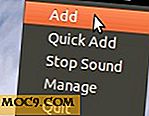8 χρήσιμες συμβουλές για πυρκαγιά Kindle
 Kindle Fire μπορεί να μην είναι σε θέση να ανταγωνιστεί με μερικές από τις μεγαλύτερες ταμπλέτες, αλλά έχει ακόμα πολλά να προσφέρει. Είναι ένα μεγάλο eReader που μπορείτε να το διαβάσετε τη νύχτα χωρίς να ενοχλείτε κανέναν κοντά σας, διατηρεί πρόσβαση στα email, τα έγγραφά σας και σας επιτρέπει να κάνετε λήψη βίντεο, μουσικής και παιχνιδιών για απόλαυση. Είτε το χρησιμοποιείτε για επαγγελματικούς λόγους είτε για αναψυχή, είναι πολύ χρήσιμο για όλα τα είδη των πραγμάτων. Εδώ είναι μερικά από τα χαρακτηριστικά που θεωρώ πιο χρήσιμα για την Πυρκαγιά που ελπίζω ότι θα βρείτε χρήσιμες επίσης!
Kindle Fire μπορεί να μην είναι σε θέση να ανταγωνιστεί με μερικές από τις μεγαλύτερες ταμπλέτες, αλλά έχει ακόμα πολλά να προσφέρει. Είναι ένα μεγάλο eReader που μπορείτε να το διαβάσετε τη νύχτα χωρίς να ενοχλείτε κανέναν κοντά σας, διατηρεί πρόσβαση στα email, τα έγγραφά σας και σας επιτρέπει να κάνετε λήψη βίντεο, μουσικής και παιχνιδιών για απόλαυση. Είτε το χρησιμοποιείτε για επαγγελματικούς λόγους είτε για αναψυχή, είναι πολύ χρήσιμο για όλα τα είδη των πραγμάτων. Εδώ είναι μερικά από τα χαρακτηριστικά που θεωρώ πιο χρήσιμα για την Πυρκαγιά που ελπίζω ότι θα βρείτε χρήσιμες επίσης!
1. Ασφάλεια οθόνης κλειδώματος
Καθώς αρχίζετε να χρησιμοποιείτε το Kindle Fire για το πλήρες δυναμικό του, θα αρχίσετε να το γεμίζετε με προσωπικές και εργασιακές πληροφορίες όπως επαφές, μηνύματα ηλεκτρονικού ταχυδρομείου και έγγραφα. Εάν το Kindle σας χάθηκε ή κλαπεί, όχι μόνο θα έπεφτε σε κίνδυνο οι προσωπικές σας πληροφορίες και οι πληροφορίες εργασίας σας, αλλά ο νέος χρήστης θα μπορούσε εύκολα να προσθέσει περισσότερο περιεχόμενο από το Amazon με τα διαπιστευτήριά σας. Είναι καλή ιδέα να δημιουργήσετε μια σύνδεση ασφαλείας για να κλειδώσετε την οθόνη σας. Μεταβείτε στην επάνω γραμμή μενού και πατήστε το "Gear". Κάντε κλικ στο "Περισσότερα" και, στη συνέχεια, στο "Ασφάλεια" για να ενεργοποιήσετε ή να απενεργοποιήσετε τον Κωδικό οθόνης κλειδώματος. Για να την ενεργοποιήσετε, πατήστε "Ενεργοποίηση" και στη συνέχεια πληκτρολογήστε τον κωδικό πρόσβασής σας.

Κρατήστε τον κωδικό σας σε ασφαλές μέρος! Εάν ξεχάσετε τον κωδικό πρόσβασής σας ή το εισάγετε λάθος 4 φορές στη σειρά, θα χάσετε ό, τι φορτώσατε στο Kindle σας και θα σας ζητηθεί να το καταχωρήσετε ξανά.
2. Ενεργοποίηση / απενεργοποίηση περιστροφής οθόνης
Μερικές φορές διαβάζω ενώ ξαπλώνω και η οθόνη στο Kindle μου θα μετατραπεί προκαλώντας μου να αποστασιοποιηθεί. Ενώ αυτό το χαρακτηριστικό είναι καλό για μερικά πράγματα, μου αρέσει να κρατώ τα πράγματα σταθερά κατά την ανάγνωση. Αν θέλετε να απενεργοποιήσετε την περιστροφή της οθόνης, κάντε κλικ στο εργαλείο στη γραμμή μενού και πατήστε στην καρτέλα "Ξεκλειδωμένο" για να την "Κλείδωμα". Εάν θέλετε να απενεργοποιήσετε την οθόνη κλειδώματος, επαναλάβετε τα βήματα μέχρι να αναφερθεί η ένδειξη "Unlocked".

3. Διαβάστε περισσότερα από τα βιβλία
Εάν χρησιμοποιείτε Kindle Fire για επιχειρήσεις, θα βρείτε τη δυνατότητα για την αντιγραφή εγγράφων σε αυτό μια αναγκαιότητα. Υπάρχουν διάφοροι τρόποι για να το κάνετε αυτό, όπως η σύνδεση του Kindle στον υπολογιστή σας με καλώδιο USB ή μέσω ηλεκτρονικού ταχυδρομείου στη διεύθυνση ηλεκτρονικού ταχυδρομείου Kindle που αντιστοιχεί στη συσκευή σας. Υπάρχει ένας ευκολότερος τρόπος να το κάνετε αυτό χρησιμοποιώντας το Send To Kindle εάν διαθέτετε υπολογιστή με Windows. Απλώς κατεβάστε την εφαρμογή στον υπολογιστή σας και κάντε δεξί κλικ σε οποιαδήποτε έγγραφα θέλετε να αντιγράψετε και επιλέξτε "Send To Kindle".

5. Αλλαγή μεγέθους γραμματοσειράς
Δεν χρησιμοποιούσα πολύ το χαρακτηριστικό μου στο Web για το Kindle, γιατί δυσκολεύτηκα να δω την οθόνη. Σίγουρα, θα μπορούσα να διευρύνω τα τμήματα ή να μεγεθύνω τα είδωλα για να βλέπω τα πράγματα καλύτερα, αλλά τότε θα μπορούσα να κτυπήσω κάτι που θα με πήγαινε κάπου αλλού και θα ήθελα απλά να τα εγκαταλείψω. Πρόσφατα ανακάλυψα ότι υπάρχει μια ρύθμιση στο Kindle Fire που σας επιτρέπει να επιλέξετε το μέγεθος της γραμματοσειράς που εμφανίζεται κατά την περιήγηση στο Web. Για να κάνετε το κείμενο Μεγάλο ή Μεγάλο, ανοίξτε μια ιστοσελίδα και στο κάτω μέρος της οθόνης, πατήστε στο μικρό εικονίδιο που μοιάζει με ένα κομμάτι χαρτιού. Αγγίξτε την επιλογή "Μέγεθος κειμένου" για να ανοίξετε το μενού και να επιλέξετε το μέγεθος γραμματοσειράς που θέλετε.
Για να αλλάξετε το μέγεθος γραμματοσειράς του κειμένου στα βιβλία, πατήστε το κουμπί "Aa" στο κάτω μέρος της οθόνης και επιλέξτε το μέγεθος που είναι το καλύτερο για εσάς. Στο ίδιο πλαίσιο ρυθμίσεων, μπορείτε να προσαρμόσετε το διάστημα μεταξύ των γραμμών, τα περιθώρια και το χρώμα φόντου ώστε να είναι πιο εύκολο να διαβάσετε το υλικό σας.
6. Έχετε την τελευταία έκδοση;
Παρουσιάστηκε μια ενημερωμένη έκδοση για την ενημέρωση του Kindle, ώστε να θέλετε να βεβαιωθείτε ότι έχετε όλα τα διαθέσιμα χαρακτηριστικά. Για να δείτε αν έχετε την πιο πρόσφατη έκδοση, πατήστε στο εικονίδιο "Gear" και, στη συνέχεια, επιλέξτε "Περισσότερα". Από εκεί, μετακινηθείτε προς τα κάτω στην καρτέλα "Συσκευή", στην οποία θα εμφανίζεται η μνήμη, η διάρκεια ζωής της μπαταρίας σας και άλλες σημαντικές πληροφορίες για τις συσκευές. Κάτω από τη διάρκεια ζωής της μπαταρίας, θα εμφανιστεί η "Έκδοση του Συστήματος" και από αυτό το άρθρο, η έκδοση θα πρέπει να είναι 6.3. Εάν η έκδοση σας δεν είναι ενημερωμένη, πατήστε ξανά το "Gear" και, στη συνέχεια, πατήστε "Συγχρονισμός". Με αυτόν τον τρόπο, θα γίνει λήψη της τελευταίας έκδοσης στη συσκευή σας.

6. Προσθέστε ή αφαιρέστε από το καρουσέλ
Στην τελευταία έκδοση μπορείτε να αφαιρέσετε οποιοδήποτε βιβλίο ή Προσθήκη στα Αγαπημένα απευθείας από το καρουζέλ πατώντας μακροχρόνια.

7. Γονικός έλεγχος
Αν έχετε παιδιά που χρησιμοποιούν το Kindle Fire, ίσως θελήσετε να ορίσετε ορισμένα γονικά στοιχεία ελέγχου για να απενεργοποιήσετε ορισμένες λειτουργίες. Πατήστε την καρτέλα "Gear" και στη συνέχεια "More" για να ανοίξετε το μενού και να μετακινηθείτε προς τα κάτω στην επιλογή "Γονικός έλεγχος". Πατήστε το κουμπί "On" για να ενεργοποιήσετε τα στοιχεία ελέγχου και να ορίσετε έναν κωδικό πρόσβασης για να αποκτήσετε πρόσβαση στα στοιχεία ελέγχου. Αυτό θα σας επιτρέψει να ορίσετε ελέγχους για πολλά πράγματα που περιλαμβάνουν ενεργοποίηση ή απενεργοποίηση του προγράμματος περιήγησης ιστού, αγορές που προστατεύονται με κωδικό πρόσβασης (ώστε να μην λαμβάνετε λογαριασμούς έκπτωσης πιστωτικών καρτών για παιχνίδια ή εφαρμογές που έχουν μεταφορτωθεί!) Και να ορίσετε τύπους περιεχομένου για να τους αποκλείσετε από την πρόσβαση σε Βιβλία, Εφαρμογές, Έγγραφα και πολλά άλλα. Αφού αποκλείσετε όλες τις λειτουργίες, δεν θα είναι δυνατή η επιλογή τους από το μενού στην κύρια σελίδα.

8. Dig πιο βαθιά
Εάν θέλετε να μάθετε τις λεπτομέρειες των βιβλίων που διαβάζετε, η λειτουργία "Έξτρα βιβλίων" θα είναι κάτι που θα θέλετε να ελέγξετε. Στο "Βιβλίο Extras" θα δείτε μια "Περίληψη Περίληψη", τους "Χαρακτήρες" του βιβλίου, μαζί με τους όρους "Γλωσσάριο" και πολλά άλλα. Για να προβάλετε τα πρόσθετα, ανοίξτε ένα βιβλίο και στη συνέχεια πατήστε το εικονίδιο κομμάτι χαρτιού. Πατήστε "Έξτρα βιβλίων" για να δείτε όλο το συμπληρωματικό υλικό για τα αγαπημένα σας βιβλία και συγγραφείς.

Θα ήθελα πολύ να ακούσω ποιες συμβουλές και κόλπα βρήκατε χρησιμοποιώντας το Kindle Fire. Μοιραστείτε τα αφήνοντας ένα σχόλιο!